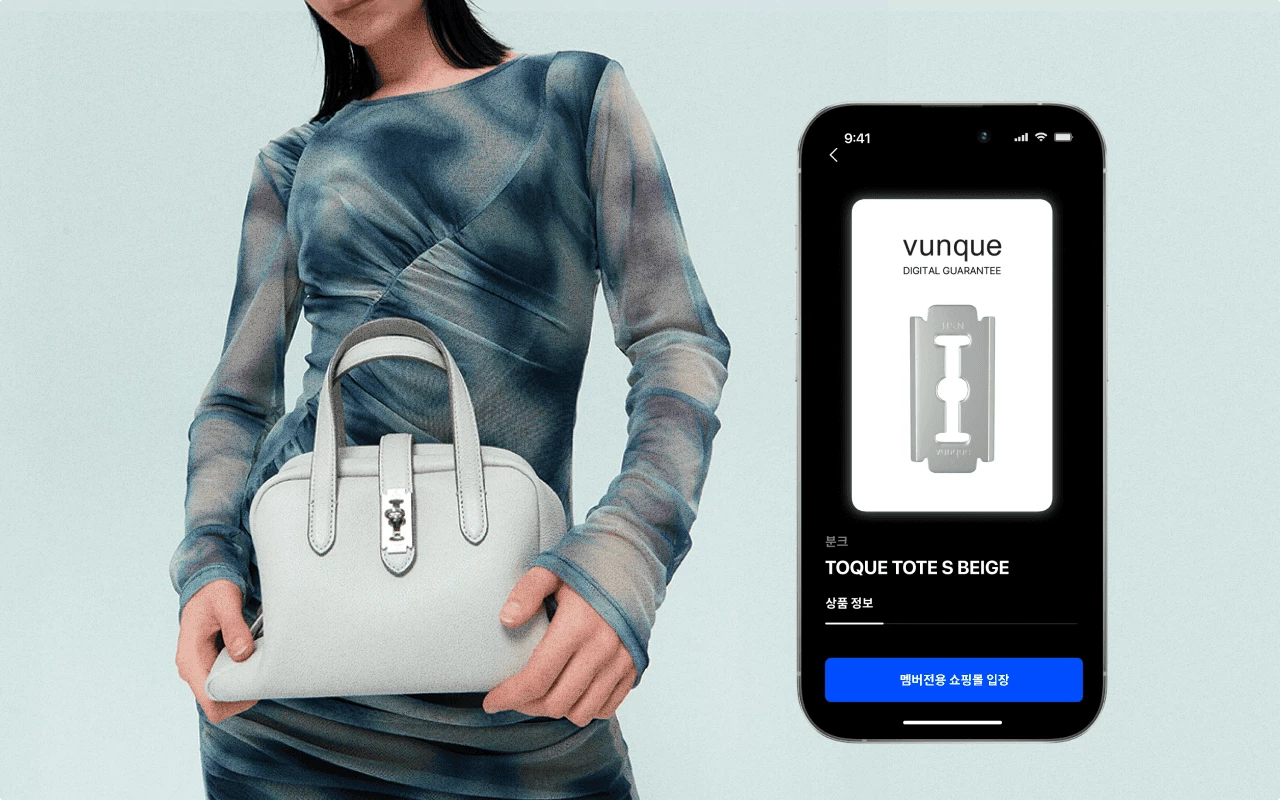보증서 발급을 하기 위해서, 카카오톡 채널 연동이 필요합니다!
해당 내용은 가이드를 참고해주세요!
오프라인 매장에서 보증서를 발급하는 데에 특화된 방식입니다.
보증서 발급을 위해서 고객 정보(이름, 전화번호)와 상품 정보가 필요합니다.
상품선택: 등록해둔 상품 목록 중에서 선택하는 방식입니다.바코드를 스캔하여 검색할 경우 이 버튼을 클릭해주세요.
직접입력: 상품 정보를 새로 입력합니다.
보증서를 발급할 상품을 선택해주세요. (여러 개의 상품 보증서를 한 번에 발급할 수 있어요)
텍스트창 클릭 후 바코드를 스캔하면, 스캔한 바코드 번호가 입력됩니다.
이후 검색 버튼을 클릭해주세요.
새로 입력한 상품 정보를 저장할 수도 있어요. (다음에 해당 상품정보를 불러올 수 있어요)
할인 등이 적용된, 고객이 실제로 결제할 최종 금액을 입력하면 됩니다.
판매처는 지점별, 온오프라인 구매 여부를 확인하기 위해 필수로 입력해주셔야 합니다.
[오프라인 발급] 페이지에 진입해주신 후,
전화번호 입력버튼을 클릭해주세요.
고객의 전화번호와 개인정보 이용동의를 아래의 방법 중 하나로 받아주세요.
고객에게 전화번호를 물어보고 매장 직원이 입력하는 방법
고객에게 화면을 보여주고 직접 입력하게 하는 방법
사용할 포인트를 입력해주세요.
보유 중인 포인트보다 많게 사용할 수는 없어요.
자동 적립[포인트 설정]에서 설정되어있는 값 만큼 자동으로 적립됩니다.
직접 입력금액을 직접 입력하여 적립할 수 있습니다.
포인트를 직접 입력하면, 환불했을 때 포인트가 자동으로 회수되지 않아요
포인트 적립률
오프라인 보증서를 발급할 때, 결제금액의 일부를 포인트로 적립합니다. 소수점이하의 포인트는 적립하지 않습니다.
오프라인 포인트 적립
오프라인 보증서를 발급할 때, 포인트 적립 기능이 항상 켜져 있도록 기본값을 설정할 수 있습니다.
플랫폼, 오프라인 판매 시 데이터를 엑셀로 합쳐 여러 판매건의 보증서를 한번에 발급할 수 있어요.
보증서 발급을 위해서 고객 정보(이름, 전화번호)와 상품 정보가 필요합니다.
엑셀양식 다운로드를 클릭하여 엑셀 양식을 다운로드해주세요.엑셀양식을 다운로드하고, 내용을 채워주세요.
* 최대 10,000건
노란색으로 채워진 부분은 필수 항목입니다.
모델번호 Tip
상품 등록할 때 모델번호까지 등록해둔 상태라면,
대량 발급할 때 모델번호만 입력해도 자동으로 상품 정보가 채워져서 업로드돼요.
상품이미지 Tip
보유 쇼핑몰에서 상품 이미지를 마우스로 우측클릭하면
[이미지 주소 복사하기]가 있습니다.
복사해서 위에 입력창에 입력하면 이미지가 바로 표시됩니다.
보증기간 Tip
보증서 설정에서 보증기간을 입력했다면
엑셀에서 비워둬도 보증서 설정의 기간으로 발급할 수 있습니다.
엑셀 파일을 업로드하면 [미리보기 화면]이 표시됩니다.
각 입력창을 클릭하여 항목값을 편집할 수 있습니다.
이 상태에서
보증서 발급을 클릭하여 발급을 진행할 수 있습니다.
항목이 많을 경우, 발급 시간이 소요됩니다. 완료될 때까지 해당 화면을 유지해주세요!
발급 불가
필수항목이 비어 있거나 상품이미지의 링크가 올바르지 않은 경우 빨간색으로 표시됩니다.
매칭 실패
버클에 등록하지 않은 모델번호이거나
모델번호는 맞지만 상품 정보가 다른 경우 노란색으로 표시됩니다.
발급 불가 N건 보기매칭 실패 N건 보기버튼 클릭 시, 에러 내용을 볼 수 있습니다.
매칭 실패를 무시하고 발급
매칭 실패 항목이 있더라도, 보증서 발급은 가능합니다.
버클에 저장되어있는 정보를 무시하고, 엑셀에 입력된대로 보증서를 발급할 수 있습니다.
에러 내용
에러 항목을 목록에서 제외시킬 수 있습니다.
에러 항목들의 엑셀 파일을 다운로드 할 수 있습니다.
우선 다운로드해둔 뒤, 이후에 수정하여 다시 업로드해보세요!
고객 정보를 직접 입력해 1명의 고객에게 보증서를 발급하는 방식입니다.
보증서 발급을 위해서 고객 정보(이름, 전화번호)와 상품 정보가 필요합니다.
필수 항목 :
이름전화번호선택 항목 :
구매일자판매처주문번호
국가를 선택하고, 해외 전화번호로 보증서를 발급할 수 있어요!
해외 전화번호는 SMS 문자로 발송됩니다.
상품 정보 입력 방법은 2가지가 있어요.
상품선택: 기존에 등록해둔 상품을 선택하는 방식입니다.직접입력: 상품 정보를 새로 입력합니다.
상품 선택
한명의 고객이 다량의 상품을 구매한 경우 상품 여러개를 선택해 한번에 보증서를 발급합니다.
상품을 최대 5개까지 선택해 보증서를 발급할 수 있습니다.
직접 입력
새로 입력한 상품 정보를 저장할 수도 있어요. (다음에 해당 상품정보를 불러올 수 있어요)
고객 정보, 상품 정보 입력이 완료된 모습
보증서 발급을 클릭하면, 즉시 발급됩니다.임시저장을 클릭하면, [보증서 발급내역]에 신청대기 상태로 저장되며,언제든지 수정해서 발급할 수 있습니다.
보증서는 [전화번호]를 기준으로 발급됩니다.
다른 전화번호를 입력하여 발급하면, 다른 사람에게 발급되니 유의해주세요!
step 1 잘못 발급된 보증서 발급취소
잘못 발급된 보증서를 모두 발급 취소해주세요.
[보증서 - 발급내역]에서 해당 전화번호를 입력하고, 기간은 ‘전체’로 설정해주세요.
[발급완료] 탭을 선택하고, 해당되는 내역을 선택해
발급취소를 진행해주세요.
step 2 실제 구매 고객의 전화번호 정보 수정
자사몰 혹은 플랫폼에서 실제 구매 고객의 전화번호 정보를 삭제하거나,
삭제할 수 없는 경우에는 010-0000-0000과 같이 유효하지 않은 번호로 수정해주세요.
카페24에서 회원 정보 수정하는 법
[관리자] 고객 > 회원 조회 > 회원 정보 조회 로 이동해 주세요.
고객 이름 또는 아이디를 눌러 CRM 창으로 접속해 주세요.
[CRM 창 - 회원 상세 정보]로 이동해 주세요.
기본 정보에서 정보를 수정한 후
저장해주세요.
이는 해당 고객이 향후 구매를 진행했을 때 보증서가 발급되지 않게 하기 위함입니다.
step 3 실제 구매 고객에게 연락해 올바른 전화번호 입력 유도
이메일 등의 보조 연락처가 있다면 구매 고객에게 연락해
올바른 전화번호를 입력할 수 있도록 유도해주세요.
함께 읽어보면 좋은 글
합법적인 고객 데이터 100% 수집 방법 : 디지털 보증서 | 버클 공식블로그
플랫폼에서 구매하는 우리 브랜드 고객 데이터, 모두 수집하고 계신가요? 고객 데이터 수집은 점점 어려워지고 있습니다. 여러 플랫폼에 흩어진 고객 데이터를 합법적으로 수집할 수 있는 디지털 보증서! 고객 데이터를 100% 수집하는 방법을 알아보세요.

vircle
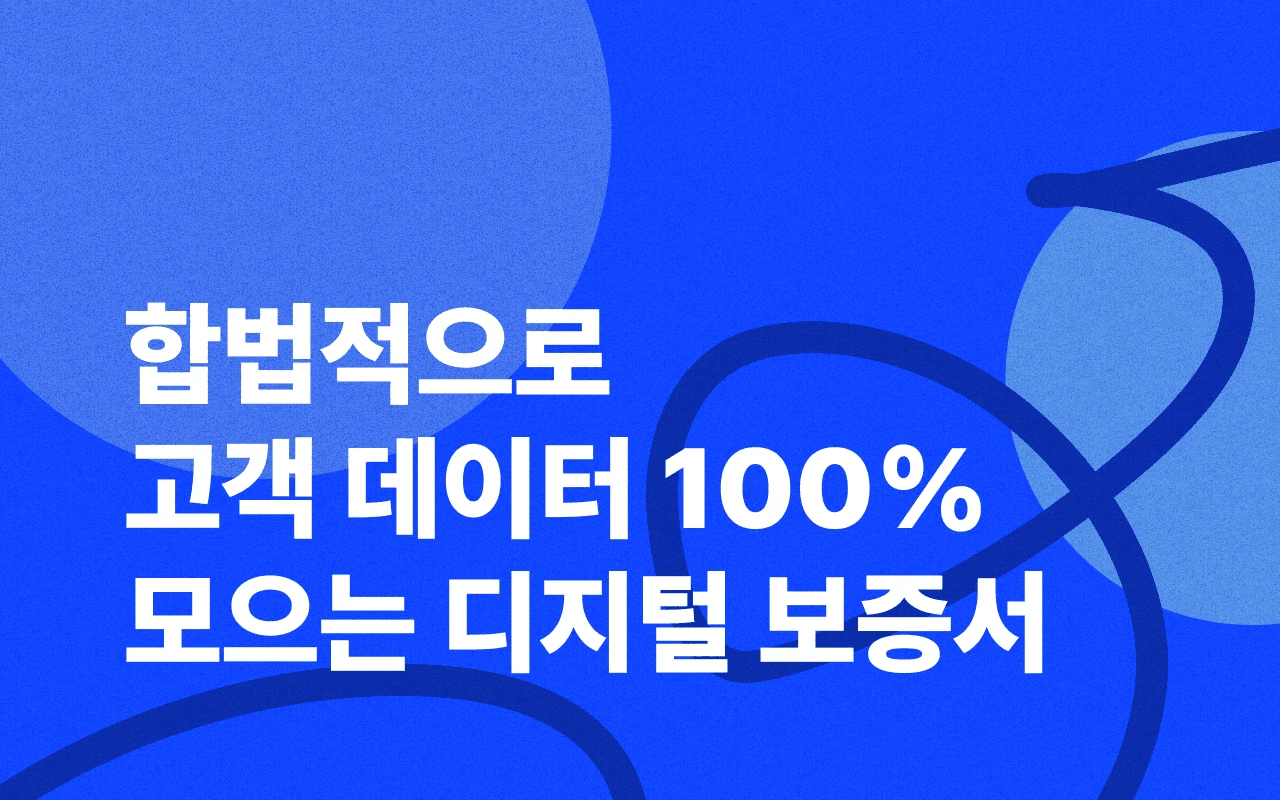
변화하는 마케팅 시장에서 살아남기 | 버클 공식블로그
쿠키리스 시대에 대응하는 마케터의 자세. 이용자의 검색정보, 방문정보를 기반으로한 맞춤형 광고가 제한되면 마케터는 어떻게 정확한 ‘타깃’을 찾아 마케팅을 진행할 수 있을까요? 커뮤니티와 유저 인터랙션을 기반으로 제로파티 데이터를 수집하고 활용하는 브랜드 사례를 통해 그 해답을 알아보세요.

vircle
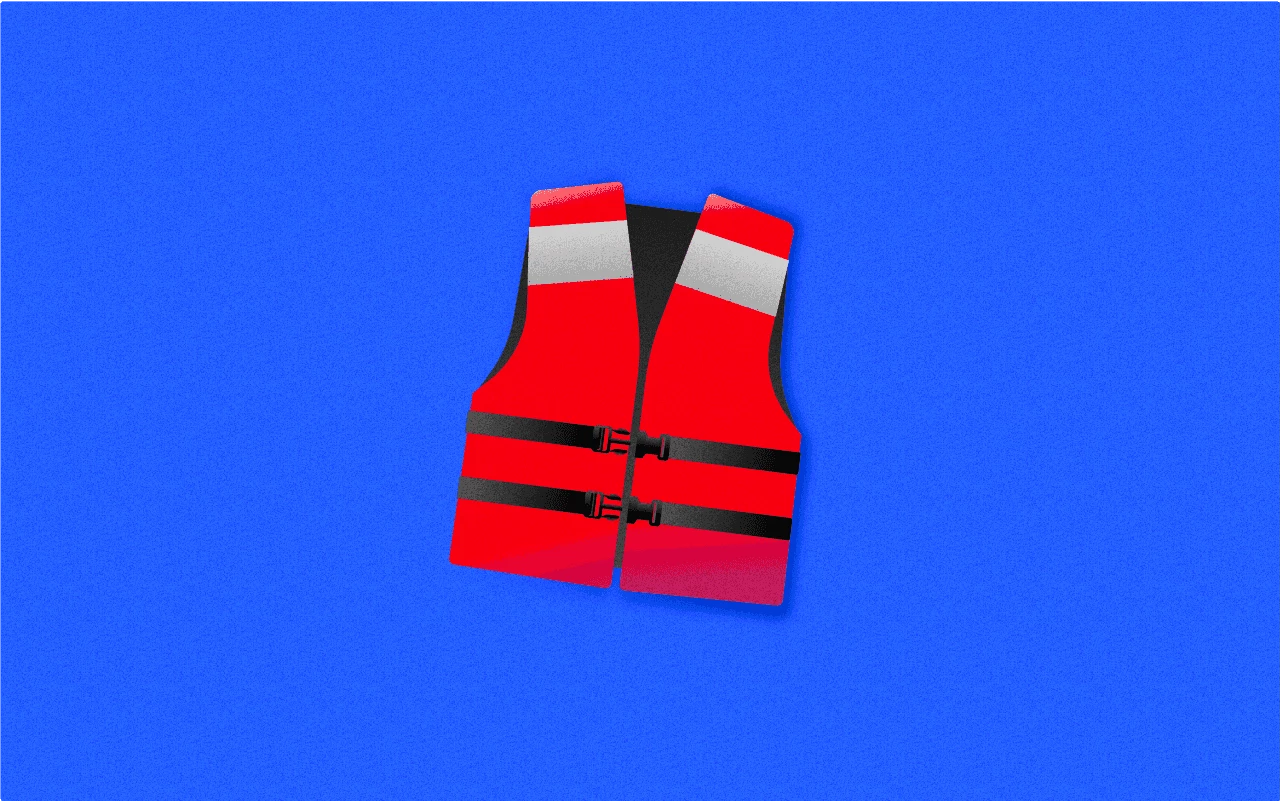
분크가 디지털 보증서를 선택한 이유 : 고객 서비스의 미래 | 버클 공식블로그
분크가 고객 경험을 혁신하기 위해 버클의 디지털 보증서를 도입한 배경과 그것이 브랜드와 고객 모두에게 미치는 긍정적 영향을 탐구합니다. 지속 가능한 럭셔리와 디지털 전환의 중요성을 알아보세요.

vircle